抠线稿:把彩色的动漫图抠出线稿
佚名 人气:1本篇教程通过PS把本来是彩色的动漫图,抠出其线稿,很多同学对线稿都觉得陌生,觉得难,自己画不出,本篇教程轻松教你抠出自己喜欢的二次元人物的线稿,同学们一起来学习下吧。
效果图:

原图:

操作步骤:
1、首先,来张线条比较清晰的图片

2、【图像】里选择【调整】,再选择【黑白】

3、然后复制图层,对新图层使用【反相】

4、新图层选择【颜色减淡】模式,这时画布变成全白了
5、选择【滤镜】【高斯模糊】根据需要调整数值,一般是1到2.5之间,线稿就出来了,最后根据自己的需要调整曲线、对比度等

6、这样就达到最终效果了。

整个教程比较简单,大家可以收集自己喜欢的二次元人物照片,抠出自己想要的线稿。
加载全部内容